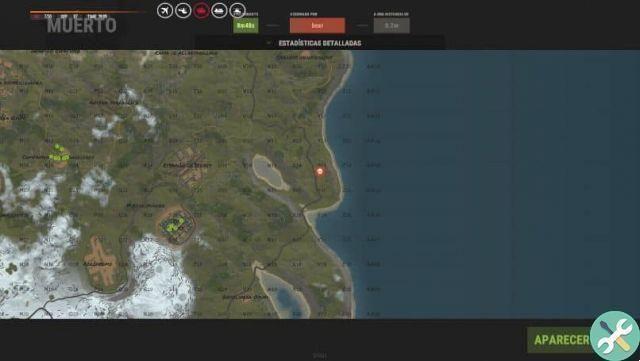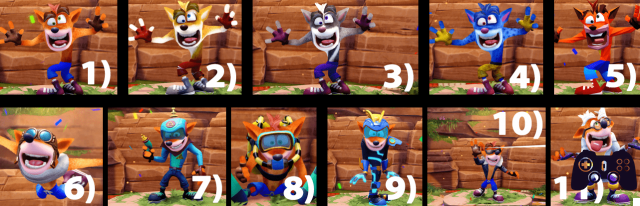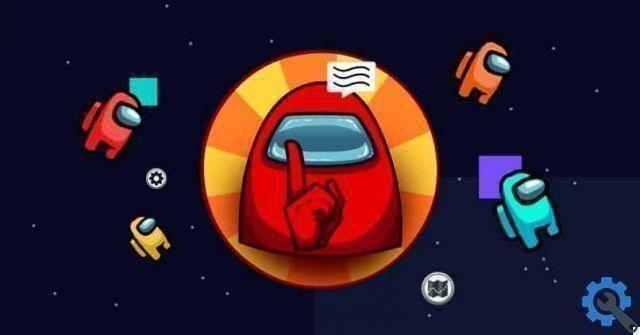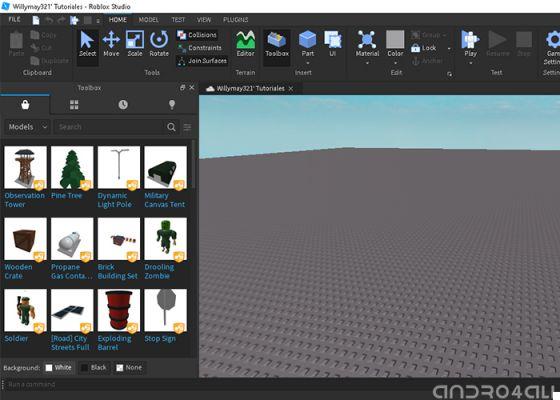O PlayStation 4 inclui em seu menu uma lista de todos os dispositivos sincronizados com o console. Também nesta seção existem aqueles que podem estabelecer uma conexão Bluetooth com o console, como o controle remoto. Existem alguns aspectos a serem considerados para ativar ou desativar a conexão Bluetooth corretamente ; bem como a capacidade de estabelecer a conexão entre o controle remoto e outros dispositivos.
Como desativar dispositivos conectados por Bluetooth no seu PS4?
Para acessar esta lista de dispositivos conectados via Bluetooth com o console PS4 e desative os desejados; Você precisa ir ao painel "Configurações" no menu do console. Agora, você precisará marcar a caixa identificada como "Dispositivos" e poderá acessar a lista de dispositivos compatíveis com o console do jogo.
Em seguida, você precisará localizar e inserir o caixa chamada "dispositivos Bluetooth" ; onde são mostrados aqueles que estão ligados desta forma. Você precisará selecionar o dispositivo específico do qual deseja desativar sua conexão; em seguida, selecionando a opção 'Desconectar'.

Desta forma, os dispositivos que você desconecta só podem ser usados por meio de uma conexão com fio com o console do jogo. Assim você pode economizar a bateria.
Como reativar o Bluetooth no controle PS4?
para ativar a conexão Bluetooth do console com o controlador ou qualquer outro dispositivo associado; Você deve ir para a seção “Configurações” no menu do PlayStation 4. Em seguida, você deve marcar a caixa chamada “Dispositivos” para ver a lista de dispositivos conectados ao console.
Em seguida, você precisa ir para a seção identificada como "dispositivos Bluetooth" para veja quais são compatíveis através desta conexão. Lá, você precisa selecionar o controle remoto cuja conexão Bluetooth você deseja ativar. Para isso, você precisa manter pressionado o botão PS no controle para ativar a conexão sem fio e poder usá-la.
Com quais dispositivos adicionais seu controle do PlayStation 4 é compatível?
A vantagem do controle sem fio do console PlayStation 4 é que ele é compatível com vários dispositivos. Isso se deve ao fato de que o controle Dual Shock do PS4 permite que você estabeleça uma conexão estável via Bluetooth.
Android
Para estabelecer uma conexão entre um dispositivo Android e um controle PS4, você precisa vá para a função 'Bluetooth' ; nas 'Configurações' do dispositivo. Uma vez dentro deste recurso do telefone, você deve selecionar a opção chamada 'Pesquisar um novo dispositivo'.

Portanto, você deve ter carregado previamente o controle e, com ele desligado, pressionar e segurar os botões "PS" e "Compartilhar" ao mesmo tempo; isso por alguns segundos até que a luz no controle remoto pisque em branco. Agora, entre os dispositivos disponíveis que aparecem no seu dispositivo; um novo deve ser identificado como o 'Controlador Sem Fio'.
Para formalizar a conexão entre o controle remoto e o dispositivo Android, é necessário selecionar o dispositivo 'Wireless Controller' e aceitar a associação. Este você permitirá que você jogue no seu console PlayStation 4 usando seu telefone; usando o aplicativo PS Remote Play.
Por outro lado, quando você deseja remover o link entre o dispositivo e o controlador do console; a maneira correta de fazer isso é conecte o controlador através do cabo USB para o PlayStation 4. Após conectá-lo, você precisa pressionar o botão “PS” e a conexão Bluetooth mudará sua conexão com o console.
iOS 13
Para conectar o controle Dual Shock do PlayStation 4 com um iOS 13; você terá que pressionar simultaneamente no controle, os botões 'PS4' e 'Compartilhar' por alguns segundos. Para realizar este processo é necessário desligar o controle remoto e carregá-lo; pressionando os botões até que a luz do controle remoto fique branca. Por isso, é necessário ativar o Bluetooth do dispositivo na seção “Configurações”, para depois selecionar a opção “Dispositivos disponíveis”.

Esta seção mostrará os dispositivos Bluetooth próximos, o correspondente ao controle remoto é identificado como 'Controlador sem fio'; você precisa selecioná-lo e estabelecer a conexão sem fio. Para desconectar a conexão com o telefone e reconectar o controlador ao console; Você precisa conectar o controle via USB ao console e pressionar o botão 'PS'.
iPadOS 13
Como outros dispositivos móveis, por conecte o controle PS4 a um iPad ; o controle remoto deve estar desligado e carregado. Para ativar o dispositivo Bluetooth do controle, você precisa pressionar os botões “PS4” e “Compartilhar” ao mesmo tempo; até que a luz do controle remoto pisque em branco.
Em seguida, você precisa ativar o dispositivo Bluetooth no iPad na seção "Configurações" e selecionar a opção "Dispositivos disponíveis". Ele deve mostrar um identificado como 'Controlador sem fio' representando o controle do PS4, você precisa selecioná-lo para estabelecer a conexão. Quando você quiser terminar, conecte o controle ao console PlayStation 4 usando o cabo USB e pressione o botão "PS".
macOS Catalina
Para estabelecer a conexão entre um computador macOS e o controlador do console PlayStation 4; Você pode usar o cabo USB do controle remoto ou estabelecer uma conexão via Bluetooth. No primeiro caso, você precisa conectar o último ao computador através do cabo USB e depois pressione o botão liga / desliga no controle remoto. Em seguida, você precisa marcar a caixa “Sobre este Mac” no menu “Apple” do seu computador.
Em seguida, você precisará selecionar a opção 'Relatório do Sistema' e escolher a caixa 'USB'; no painel do lado esquerdo da janela. Entre as opções disponíveis, você precisa localizar e selecionar a correspondente a 'controle sem fio USB'; este é o nome da opção embora a conexão é feita via USB.

Você precisa habilitar esta opção se estiver desabilitada por padrão; para que você possa desfrutar de qualquer jogo compatível com a função. Período durante o qual você pode colocar o console PS4 no modo de suspensão. Por outro lado, quando desejar encerrar a conexão, desative a função 'USB Wireless Controller'; e desconecte o controlador do computador.
Agora se você quiser estabilizar uma Conexão Bluetooth entre o controle remoto e o computador macOS ; Você precisará entrar em "Preferências do Sistema", no menu do computador, e ativar a função "Bluetooth". Posteriormente, no comando do console, com o mesmo desligado, pressione os botões correspondentes a 'PlayStation' e 'Share'; simultaneamente por alguns segundos, até que a luz no controlador pisque em branco.
No computador, a opção designada 'Wireless Controller' aparecerá na janela Bluetooth, ficará visível; selecione-o para estabelecer a conexão. Para finalizar, você deve conectar o controle ao console PlayStation 4 e pressionar o botão "PS".
tvOS 13
para conecte o controlador do console PlayStation 4 com uma TV iOS ; Você tem que ligar a Apple TV e ir para as 'Configurações' do dispositivo. Lá, selecione e ative a função “Bluetooth” da TV. Em vez disso, o Bluetooth do controle do PS4 deve ser ativado; mantendo pressionados os botões "Compartilhar" e "PlayStation" ao mesmo tempo.
Agora, na TV, você precisa localizar o dispositivo chamado 'Wireless Controller' que é o controle remoto do console; selecione-o e aguarde o estabelecimento da conexão. Dessa forma, você pode usar o controle PS4 na iOS TV em ambientes compatíveis. Para encerrar a conexão, você precisa conectar o controlador ao console via USB e pressionar o botão “PS”.